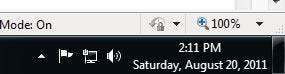Har du nogensinde ønsket, at Windows viste den fulde dato i stedet for det korte datoformat i proceslinjen i Windows 7? Med denne nemme vejledning får du Windows til at vise datoen nøjagtigt, hvordan du vil have den.
For at komme i gang skal du klikke på nederste højre hjørne af skærmen, hvor tid og dato vises i systembakken.
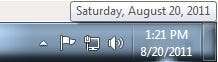
Når pop op-dialogboksen åbnes, skal du klikke på linket "Skift dato og klokkeslæt ...".
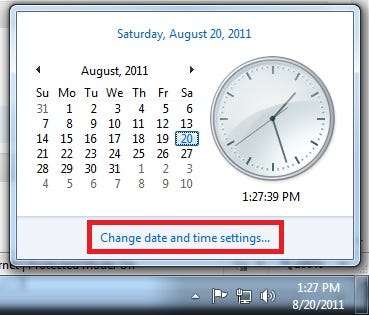
Boksen Dato og klokkeslæt vises. Klik på knappen "Skift dato og tid ...".
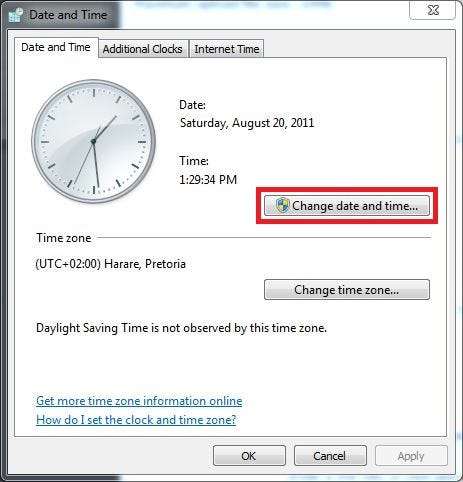
I dialogboksen Indstillinger for dato og tid skal du klikke på linket "Skift kalenderindstillinger".
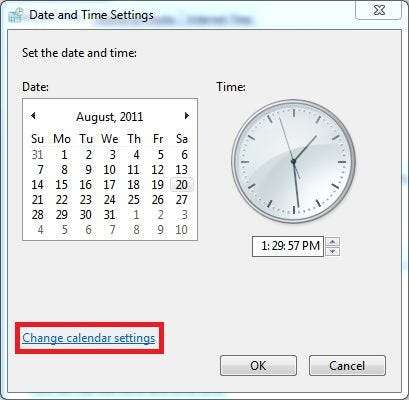
Endelig når du klikker, når du frem til dialogboksen "Tilpas format". Her vil vi tilpasse den måde, hvorpå Windows viser datoen. Det felt, du vil tilpasse, hedder “Kort dato:”. Du kan få det til at vises i ethvert format, du ønsker. Se forklaringen under skærmbilledet for nogle eksempler.
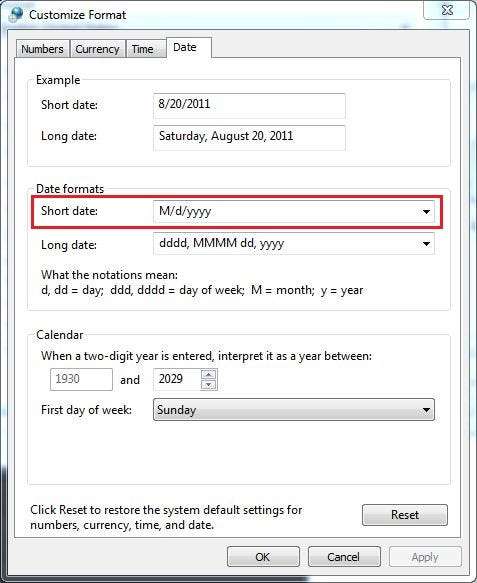
Du kan konfigurere dine indstillinger ved hjælp af en kombination af et af nedenstående bogstaver.
Legende:
d = Dag
M = Måned
Y = Ård = Viser dagen som et tal. Eksempel: 2
dd = Viser dagen som et tal med et foranstillet nul for enkeltcifrede dage. Eksempel: 02
ddd = Viser ugedagen som et forkortet ord. Eksempel: lør
dddd = Viser ugedagen som et fuldt ord. Eksempel: lørdagM = Viser måneden som et tal. Eksempel: 8
MM = Viser måneden som et tal med et forreste nul for enkeltcifrede måneder. Eksempel: 08
MMM = Viser måneden som et forkortet ord. Eksempel: aug
MMMM = Viser måneden som et fuldt ord. Eksempel: Augustyy = Viser de sidste to tal i året. Eksempel: 11
åååå = Viser året fuldt ud. Eksempel: 2011Derudover kan du adskille delene af datoen med mellemrum, bindestreger (-), kommaer (,), skråstreg (/) eller punktum (.).
Eksempel:
Hvis vi ønskede, at vores dato skulle vises som Lørdag den 20. august 2011, vi ville ændre feltet "Kort dato:" til:
dddd, MMMM dd, åååå
Nedenfor har vi konfigureret det til at vise datoen i det format, der er beskrevet i forklaringen.
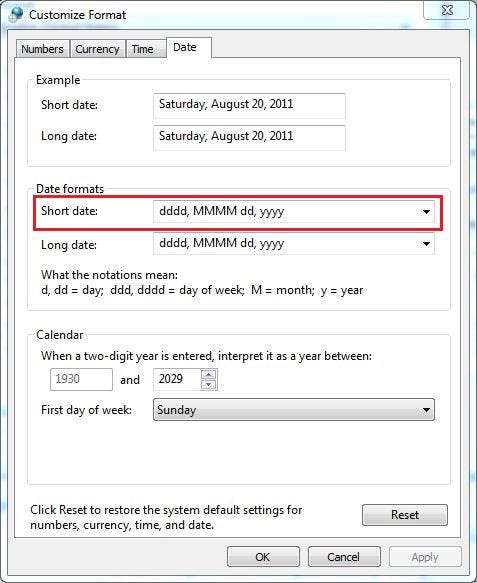
Lige hvad vi ledte efter.